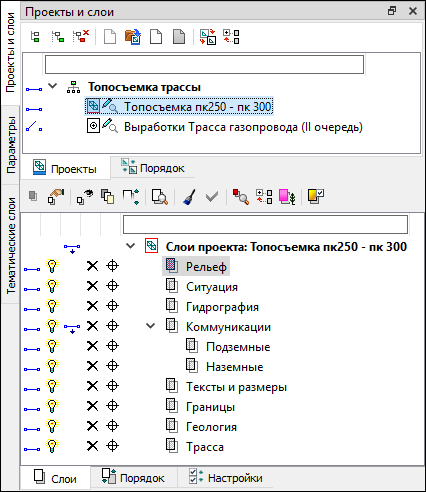Панель Проекты и слои содержит функционал, который обеспечивает управление проектами в наборе проектов и работу со слоями. Общий вид панели приведен ![]() на рисунке.
на рисунке.
|
Панель разделена на два окна - окно Проекты и окно Слои, каждое окно содержит свои вкладки.
В этой статье:
Вкладка Проекты – содержит функционал, с помощью которого формируется структура набора проектов, осуществляется управление проектами в наборе, настраиваются свойства проектов. Функционал доступен на локальной панели инструментов вкладки Проекты, а также из контекстного меню.
|
1 – локальная панель инструментов 2 – поле фильтра проектов 3 – дерево проектов в наборе 4 – иконка проекта и статус 5 – переключатели видимости 6 – вкладки окна Проекты |
•Поле фильтра проекта помогает найти нужный проект в наборе. Достаточно ввести несколько букв (иногда достаточно одной) в поле фильтра, чтобы на вкладке Проекты остались только те проекты, названия которых содержат это сочетание букв.
•Переключатели видимости управляют отображением данных проекта в графическом окне. Включение/отключение видимости проекта одновременно включает/выключает видимость слоев проекта.
Возможно одновременное включение/отключение видимости целой группы проектов. Группу проектов можно выбрать выделением с одновременным нажатием клавиши <SHIFT> или <CTRL>.
•Двойной щелчок левой клавиши мыши по иконке или имени проекта делает этот проект активным, 1-й слой этого проекта в дереве слоев на вкладке Слои также становится активным.
По изображению иконок проектов можно получить информацию о статусе проекта в узле.
|
Жесткий узел. |
|
Свободный узел, нет адреса Проекта. |
|
Свободный узел с адресом Проекта. Проект свободен. |
|
Свободный узел с адресом Проекта. Проект взят для записи другим пользователем. |
|
Свободный узел с адресом Проекта. Проект удален. |
|
Узел с новым Проектом. |
|
Проект открыт для чтения. |
|
Проект открыт для записи. |
|
Проект открыт для чтения и взят другим пользователем для записи. |
|
Активный (текущий) Проект. Активным является Проект, содержащий активный слой. |
Вкладка Порядок - открывает доступ к изменению порядка отрисовки проектов. Вкладка позволяет просматривать и редактировать порядок отрисовки проектов.
На вкладке отображается список всех проектов в наборе проектов. С помощью кнопок ![]() и
и ![]() или "перетаскиванием" мышью, можно произвольно располагать проекты, тем самым изменяя порядок их отрисовки. Проект, расположенный ниже, отрисовывается поверх вышележащих.
или "перетаскиванием" мышью, можно произвольно располагать проекты, тем самым изменяя порядок их отрисовки. Проект, расположенный ниже, отрисовывается поверх вышележащих.
Вкладка Слои - открывает доступ к созданию, сохранению и изменению свойств геометрических слоев. На вкладке отображаются слои текущего проекта и инструменты для управления видимостью слоев, условиями захвата и удаления элементов.
Команды по управлению слоями расположены на локальной панели инструментов вкладки Слои, а также в контекстном меню.
|
1 – локальная панель инструментов 2 – поле фильтра слоев 3 – дерево слоев 4 – вкладки окна Слои 5 – инструменты управления элементами слоя |
Поле фильтра слоев помогает найти нужный слой в дереве слоев. Достаточно ввести несколько букв (иногда достаточно одной) в поле фильтра, чтобы на вкладке Слои остались только те слои, названия которых содержат это сочетание букв.
Двойной щелчок левой клавиши мыши по иконке или имени слоя делает активным проект, которому этот слой принадлежит.
Ниже в таблице приведены иконки статусов слоя, а также инструментов управления элементами слоя:
|
|
Активность слоя. Если слой активен, он помечен красным цветом, если нет - помечен серым цветом. |
|
|
Переключатель доступности всех элементов слоя для удаления. При выключенном переключателе все элементы слоя НЕ доступны для удаления |
|
|
Переключатель доступности всех элементов слоя для захвата При выключенном переключателе все элементы слоя НЕ доступны для захвата. |
|
|
Видимость и данного слоя, и подчиненных ему слоев - установлена/снята. |
|
|
Видимость только данного слоя - установлена/снята. |
|
|
Видимость только подчиненных слоев для данного слоя - установлена/снята. |
|
|
Переключатель, установленный напротив проекта - видимость всех слоев проекта установлена/снята. |
Вкладка Настройки предназначена для включения/отключения и редактирования инструментов управления на вкладке Слои, а именно: порядок расположения инструментов управления видимостью слоев, доступность всех элементов слоя для захвата и удаления.

Вкладка Порядок - представлен список всех слоев проекта и их номера. Порядок их расположения в этом списке влияет на последовательность их отрисовки (наложения) в рабочем окне. Отрисовка слоев производится согласно порядковым номерам списка: первым отрисовывается слой №1 (верхний в списке), затем "накладывается" слой №2 и т. д., самым последним отрисовывается слой с самым большим номером (нижний в списке). Таким образом, чем ниже слой в списке, тем выше находится "пленка" слоя.
Вкладка также отображает информацию о прозрачности каждого слоя. При назначении прозрачности в соответствии с порядком отрисовки минимальное значение для первого слоя - 0 %. Если при расчете промежуточных слоев получается значение менее 1 %, то этим слоям присваивается значение 1 %.
С помощью кнопок ![]() и
и ![]() или "перетаскиванием" мышью можно произвольно изменять расположение слоев.
или "перетаскиванием" мышью можно произвольно изменять расположение слоев.
Изменение порядка отрисовки особенно актуально при наличии площадных тематических объектов или регионов, имеющих заливку цветом, и растров.
См. также